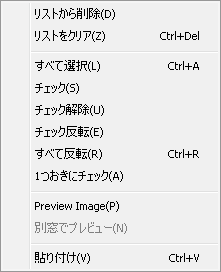使用スキャナーは「富士通scansnap ix500」
<表紙カバー・表紙の設定>
アプリ選択:なし
保存先:任意の場所
読み取りモード
画質:スーパーファイン(カラー・グレー300dpi・白黒600dpi)
色:カラー
読み取り面の選択:片面
その他:継続読み取りを有効に
ファイル形式:pdf
原稿:サイズ自動検出を有効に(人によっては無効にしています)
ファイル圧縮率は:3
<本文の設定>
アプリ選択:なし
保存先:任意の場所
読み取りモード
画質:エクセレントン(カラー・グレー600dpi・白黒1200dpi)
色:カラー
読み取り面の選択:両面
その他:継続読み取りを有効に
ファイル形式:pdf
原稿:サイズ自動検出を有効に(人によっては無効にしています)
ファイル圧縮率は一律3
画質が違うので表紙と本文は分けてスキャンします。
表紙カバーと帯は長尺モード(ボタン長押しで有効になる)でスキャン。たまに言うこと聞かないorz
厚紙表紙は普通にスキャン
本文は1冊を4分割くらいして、紙送り部分に積みます。ある程度枚数が減ったら次を追加する。
1冊ごとに読み取り終了をしてpdfファイルを作成
画像処理編へ続く